Как включить или отключить аппаратные кнопки на планшетном ПК с Windows 10
Если вы хотите отключить все аппаратные кнопки на планшетном ПК с Windows 10, вот что вам нужно сделать. Вы можете отключить или отключить все кнопки, определенные OEM , с помощью редактора локальной групповой политики(Local Group Policy Editor) и редактора реестра(Registry Editor) .
Планшеты(Tablet PCs) — это удобные и портативные устройства, которые быстро справляются со своей работой. Почти(Almost) все планшетные компьютеры(Tablet PCs) оснащены по крайней мере одной аппаратной кнопкой, которая позволяет включать или выключать(OFF) дисплей, изменять громкость и т. д. Это может быть полезно, если вы хотите отключить эти аппаратные кнопки, чтобы что-то проверить или протестировать что-то конкретное.
Включить или отключить аппаратные кнопки на планшетном(Tablet) ПК
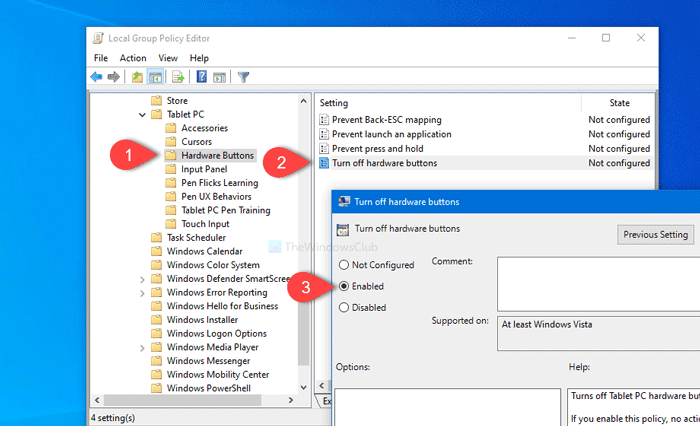
Чтобы включить или отключить аппаратные кнопки на планшетном ПК с (Tablet)Windows 10 , выполните следующие действия.
- Нажмите Win + R, чтобы открыть окно «Выполнить».
- Введите gpedit.msc и нажмите кнопку Enter.
- Перейдите к аппаратным кнопкам(Hardware Buttons) в пользовательской конфигурации(User Configuration) .
- Дважды щелкните Отключить аппаратные кнопки(Turn off hardware buttons) .
- Выберите параметр « Включено(Enabled) ».
- Нажмите «Применить(Apply) » и «ОК(OK) » .
Вам нужно будет открыть редактор локальной групповой политики(Local Group Policy Editor) . Для этого нажмите Win+R , введите gpedit.mscи нажмите кнопку Enter .
После открытия перейдите по следующему пути:
User Configuration > Administrative Templates > Windows Components > Tablet PC > Hardware Buttons
В папке « Аппаратные кнопки(Hardware Buttons) » вы увидите название параметра « Отключить аппаратные кнопки(Turn off hardware buttons) » . Дважды щелкните по нему и выберите параметр « Включено (Enabled ) ».
Теперь нажмите кнопки « Применить (Apply ) » и « ОК (OK ) » соответственно. После этого ваши аппаратные кнопки не будут работать, пока вы не отмените изменение.
Второй метод — настройка реестра . (Registry)Поэтому рекомендуется сделать резервную копию файлов реестра(backup Registry files) и создать точку восстановления системы, чтобы быть в безопасности.
Включение и выключение аппаратных кнопок с помощью редактора реестра(Registry Editor)
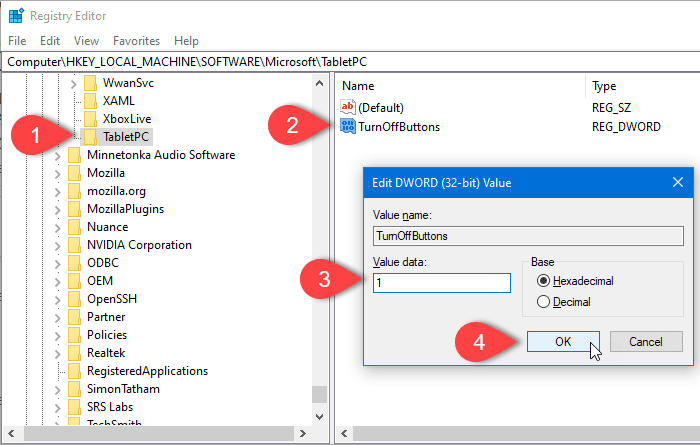
Чтобы отключить аппаратные кнопки на планшетном(Tablet) ПК с Windows 10 с помощью (Windows 10) редактора реестра(Registry Editor) , выполните следующие действия.
- Нажмите Win + R, чтобы открыть окно «Выполнить».
- Введите regedit и нажмите кнопку Enter.
- Нажмите « Да(Yes) » в приглашении UAC.
- Перейдите к TabletPC в HKLM .
- Щелкните правой кнопкой мыши(Right-click) TabletPC TabletPC > New > DWORD Значение DWORD (32-разрядное).
- Назовите его TurnOffButtons .
- Дважды щелкните по нему и установите значение(Value) данных как 1 .
- Нажмите кнопку ОК(OK) .
Откройте редактор реестра . Для этого нажмите Win+R , введите regeditи нажмите кнопку Enter . Если появится приглашение UAC , нажмите кнопку « (UAC)Да (Yes ) » . Теперь перейдите по следующему пути:
HKEY_LOCAL_MACHINE\SOFTWARE\Microsoft\TabletPC
Щелкните правой кнопкой мыши(Right-click) TabletPC и(TabletPC) выберите « New > DWORD (32-bit) value ». После этого назовите его TurnOffButtons . Теперь дважды щелкните TurnOffButtons и установите для параметра Value (Value data ) значение 1 .
Наконец, нажмите кнопку ОК (OK ) , чтобы сохранить изменения.
Вот и все!
Related posts
Как включить или Disable Tablet Mode в Windows 10
Fix Wacom Tablet Driver не Found в Windows 10
Режим планшета Windows 10: что это такое и как его использовать
Как использовать Cortana на ПК, ноутбуке или планшете с Windows 10
Как отключить гарантии для Feature Updates на Windows 10
Ashampoo WinOptimizer - это бесплатное программное обеспечение для оптимизации Windows 10
Как отключить или включить читатель Mode в Chrome в Windows 10
Fix Fast Battery drain на Windows 10 с использованием графики Hybrid
New Особенности в Windows 10 version 20H2 October 2020 Update
Легко запускать файлы с MyLauncher для компьютеров Windows 10
Не может подключиться к Xbox Live; Fix Xbox Live Networking issue в Windows 10
Event ID 158 Ошибка - идентичный диск GUIDs assignment в Windows 10
Как отключить Automatic Driver Updates в Windows 10
Бесплатный Battery Limiter software для Windows 10
Best бесплатно Mountain Sports игры для Windows 10 ПК
Hide Toolbars option в Taskbar Context Menu в Windows 10
Как добавить Secure Delete на context menu в Windows 10
Как отобразить Global Hotkeys list в Windows 10
Как отключить съемные классы хранения и доступ в Windows 10
Как установить Color Profile в Windows 10 с помощью ICC Profile
